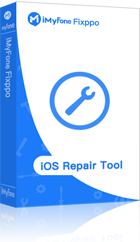iMyFone Fixppo - le logiciel de réparation du système iOS
Avec ce puissant logiciel, vous pouvez réparer toutes sortes d'erreurs logicielles iPhone causées par des mises à jour d'iOS.
Avez-vous essayé de chercher quelque chose sur TikTok mais la barre de recherche de TikTok ne fonctionne pas ? Ou vous avez rencontré d'autres problèmes avec TikTok ?

La barre de recherche peut non seulement rechercher un contenu spécifique, mais elle peut également rechercher des utilisateurs ou des amis spécifiques. Cependant, il se peut que vous rencontriez un bug avec la barre de recherche sur TikTok qui ne fonctionne pas.
Dans cet article, on vous explique comment résoudre le problème de TikTok qui ne fonctionne pas.
Pourquoi TikTok bug ?
Sur TikTok, application de vidéos courtes, la recherche n'est pas une option. Lorsque vous ouvrez TikTok, il y a des flux de vidéos illimités parmi lesquels choisir. Bien que les pages "Recommandé pour vous" soient excellentes pour découvrir de nouvelles choses, que faire si vous recherchez un contenu spécifique ?
C'est là que la barre de recherche intervient. Mais que se passe-t-il lorsque vous ne pouvez pas effectuer de recherche sur TikTok ou TikTok ne s'ouvre plus ?
1 Un bug de réseau de connexion TikTok
TikTok ne fonctionne pas à moins que vous ayez une connexion de réseau. Connectez votre appareil au WiFi ou aux données cellulaires stables. Vous pouvez vérifier la vitesse de la connexion de réseau pour voir si elle ne ralentit pas en arrière-plan. Si vous utilisez des données mobiles, vérifiez les paramètres de données de votre appareil pour voir si vous avez atteint votre limite de données. Si la connexion de réseau est lente, essayez de redémarrer votre routeur Internet et attendez quelques minutes avant d'accéder à TikTok.
Assurez-vous de ne pas avoir activé le mode d'économie de données d'Android. En plus de réduire la consommation de la batterie et l'utilisation des données mobiles, cela limite considérablement vos données, ce qui peut causer des problèmes tels que le mauvais fonctionnement de TikTok sur Android.
2 Serveur Tiktok bug
Si le serveur de TikTok est hors service, vous ne pourrez pas accéder à votre compte ou à ses fonctions. Dans ce cas, la seule option est de patienter et d'attendre que le serveur redémarre ou devienne accessible. Le site web "DownDetector" vous permet de surveiller le serveur de TikTok.
3 Bug du système iOS/Android
Des bugs TikTok peuvent survenir lorsque la version de l'application est trop ancienne et n'est pas compatible avec votre système iOS. De plus, s'il y a un bug sur votre système iOS, certaines fonctionnalités de l'application peuvent ne pas fonctionner, comme TikTok ne s'ouvre pas ou la barre de recherche TikTok ne fonctionne pas.
Partie 2 : 9 solutions pour réparer les problèmes de TikTok
Passez aux solutions pour les problèmes de TikTok comme la barre de recherche TikTok ne fonctionne pas.
Solution 1 Vérifier le serveur TikTok
Si un bug de TikTok survient, cela peut être dû au problème avec la plateforme. L'équipe de TikTok peut effectuer une maintenance système sur le serveur, ou il peut y avoir un problème inattendu.
Pour vérifier cela, vous pouvez accéder au site tiers Downdetector, où vous pouvez vérifier l'état actuel de la plateforme TikTok. Si quelque chose ne va pas avec TikTok, vous n'avez rien à faire car vous ne pouvez pas résoudre les problèmes liés au serveur. En revanche, si le serveur de TikTok ne cause pas le bug de TikTok, passez à la solution suivante.
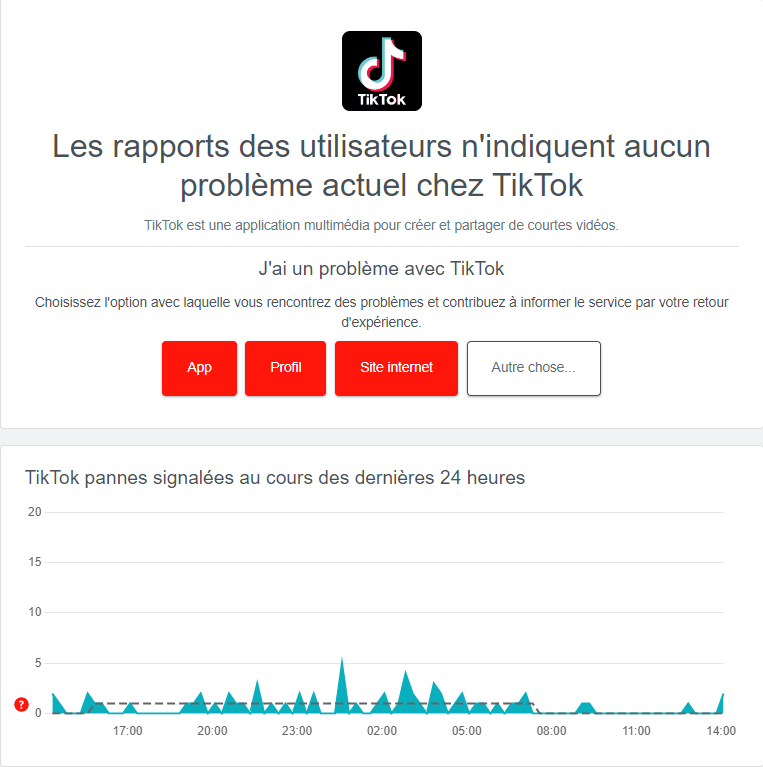
Solution 2 Redémarrer l'application TikTok
L'une des solutions les plus rapides de résoudre la plupart des problèmes sur TikTok ou toute autre plateforme est de redémarrer l'application. Cela permet à votre appareil de recharger les ressources de TikTok et d'éliminer les erreurs lors de son utilisation. Sur la plupart des appareils Android et iOS, vous pouvez fermer les applications via le sélecteur d'applications.
Faites glisser votre doigt vers le haut depuis le bas de l'écran pour y accéder et recherchez l'application TikTok dans la liste.
Si vous avez un ancien appareil iOS, vous pouvez accéder au sélecteur d'applications en appuyant deux fois sur le bouton d'accueil. Ensuite, faites glisser l'application vers le haut jusqu'à ce qu'elle soit supprimée du sélecteur d'applications pour la fermer. Ensuite, retournez à l'écran d'accueil et redémarrez TikTok. Essayez de rechercher une vidéo pour voir si le problème est résolu.

Solution 3 Réparer le système iOS
Pour les utilisateurs iOS, si les 3 solutions ne vous permettent pas de résoudre les bugs de TiKTok, vous pouvez essayer ce logiciel de réparation du système iOS - Fixppo ! Ce logiciel peut résoudre rapidement les problèmes liés à TikTok sur le dernier système iOS 26/18, vous permettant de réparer les bugs sur l'iPhone/iPad à la maison.
Pourquoi choisir iMyFone Fixppo ?
- Quatre étapes pour réparer efficacement les problèmes de TiKTok.
- La réparation en mode standard peut résoudre les problèmes de TiKToK sans perte de données.
- Lancer ou quitter le mode de récupération en un clic gratuitement.
- Même les débutants en technologie peuvent effectuer les réparations à la maison, sans avoir à envoyer l'iPhone en réparation, réduisant ainsi les risques de divulgation de la vie privée.
Étape 1.Téléchargez le logiciel et lancez l'application sur votre ordinateur. A l’aide de votre câble, connectez votre iPhone à votre ordinateur.
Étape 2.Une fois votre iPhone connecté, sélectionnez l’une des 4 fonctions disponibles. Choisissez Réparation du système Apple > Mode Standard pour réparer votre iPhone sans perdre aucune de vos précieuses données.

Étape 3.iMyFone Fixppo vous propose les micrologiciels adaptés à votre appareil, vous n’aurez qu'à sélectionner l’une des versions et cliquer sur "télécharger" .

Étape 4.Le téléchargement terminé, cliquez sur le bouton "Commencer" pour lancer la réparation automatique. Une fois que ce sera fini, le bug de TikTok sera réparé et gardera l’ensemble de ses données.

Remarque
- Fixppo vous permet de résoudre plus de 150 types de problèmes iOS comme le bouton de volume iPhone ne fonctionne pas ou impossible de créer un identifiant Apple, etc.
Cliquez ici pour avoir plus d'avis d'utilisateurs Fixppo

Solution 4 Mettre à jour TikTok
La version de TikTok installée sur votre appareil peut présenter des problèmes potentiels liés à la fonction de recherche. Pour exclure cette possibilité, vérifiez s'il y a des mises à jour disponibles pour l'application TikTok sur votre appareil.
Pour les utilisateurs iOS, voici comment mettre à jour TikTok :
- Étape 1: Rendez-vous sur l'App Store de votre appareil iOS.
- Étape 2: Allez dans votre profil et recherchez TikTok.
- Étape 3: Si une mise à jour est disponible pour l'application, cliquez sur le bouton Mettre à jour.
Pour les utilisateurs Android, voici comment mettre à jour TikTok :
- Étape 1: Accédez à votre tiroir d'applications et ouvrez le Google Play Store.
- Étape 2: Appuyez sur votre profil et rendez-vous dans l'onglet "Gérer les applications et les appareils".
- Étape 3: Cliquez sur les mises à jour disponibles et recherchez TikTok.
- Étape 4: Si TikTok a une version plus récente, cliquez sur le bouton de mise à jour. Revenez à l'application après la mise à jour pour vérifier que la barre de recherche fonctionne maintenant.
Solution 5 Utiliser des filtres de recherche
Une solution pour résoudre le problème de la barre de recherche TikTok est d'utiliser des filtres de recherche. Vous pouvez faire fonctionner la fonction de recherche et obtenir les résultats.
- Étape 1: Ouvrez TikTok et appuyez sur l'onglet Découvrir.
- Étape 2: Recherchez ce qui vous intéresse.
- Étape 3: Cliquez sur le bouton d'options à côté de la barre de recherche pour accéder aux filtres.
- Étape 4: Sélectionnez les différentes dates de publication et les options de tri, puis cliquez sur Appliquer.
Solution 6 Effacer le cache de TikTok
Si le problème de TikTok persiste, vous pouvez vider le cache de l'application TikTok. Les données temporaires de certaines applications peuvent être corrompues, ce qui peut entraîner un bug de TikTok.
Pour vider le cache de TikTok sur votre appareil :
- Étape 1 : Dans le tiroir d'applications, appuyez sur TikTok pour le lancer.
- Étape 2 : Rendez-vous dans votre profil et cliquez sur l'onglet Options.
- Étape 3 : Faites défiler jusqu'à Cache et données cellulaires et ouvrez l'onglet Libérer de l'espace.
- Étape 4 : Cliquez sur le bouton Effacer sous l'onglet Cache pour supprimer les données temporaires de TikTok.
Solution 7 Vérifier la connexion réseau
Une autre raison pour laquelle la barre de recherche ne fonctionne pas sur TikTok est que le réseau de connexion est lent. Si la connexion est instable, l'application n'obtient les données nécessaires pour afficher les résultats de recherche. Pour vérifier si le réseau est la cause du problème, utilisez Fast.com pour effectuer un test afin de mesurer la bande passante de votre connexion.
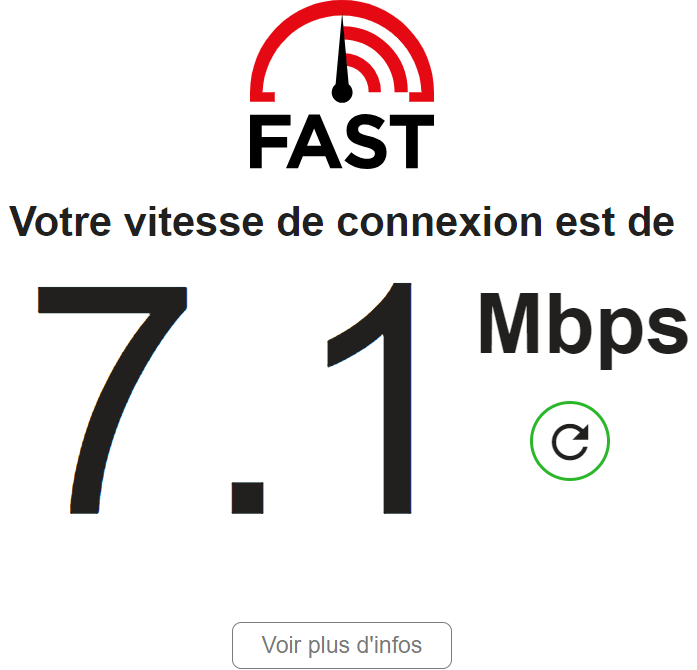
Si le réseau s'avère instable, redémarrez le routeur pour rétablir la connexion avec le modem et le serveur de le fournisseur d'accès Internet. Une fois cela fait, effectuez un autre test sur le réseau pour vérifier si le problème de TikTok est résolu. Si ce n'est pas le cas, veuillez contacter le fournisseur de services pour signaler votre problème de connexion.
Solution 8Réinstaller TikTok
Si la barre de recherche ne fonctionne toujours pas sur TikTok, vous pourriez avoir affaire à un problème plus sérieux. Certains fichiers d'installation de TikTok peuvent être corrompus au-delà de toute réparation par une mise à jour. Dans ce cas, la meilleure solution est de réinstaller l'application sur votre appareil pour vous assurer que tout fonctionne correctement.
Pour supprimer TikTok sur les appareils Android et iOS :
- Étape 1 : Accédez à votre tiroir d'applications et trouvez l'application TikTok.
- Étape 2 : Appuyez et maintenez enfoncé son icône d'application jusqu'à ce que l'écran des options apparaisse.
- Étape 3 : Cliquez sur Supprimer l'application (iOS) ou Désinstaller (Android) pour supprimer TikTok.
- Étape 4 : Supprimez TikTok, rendez-vous sur l'App Store ou le Play Store de votre appareil et réinstallez l'application à partir de là.
Solution 9 Contacter TikTok
Si aucune des solutions précédentes n'a fonctionné pour vous, il est temps de laisser un expert gérer la situation.
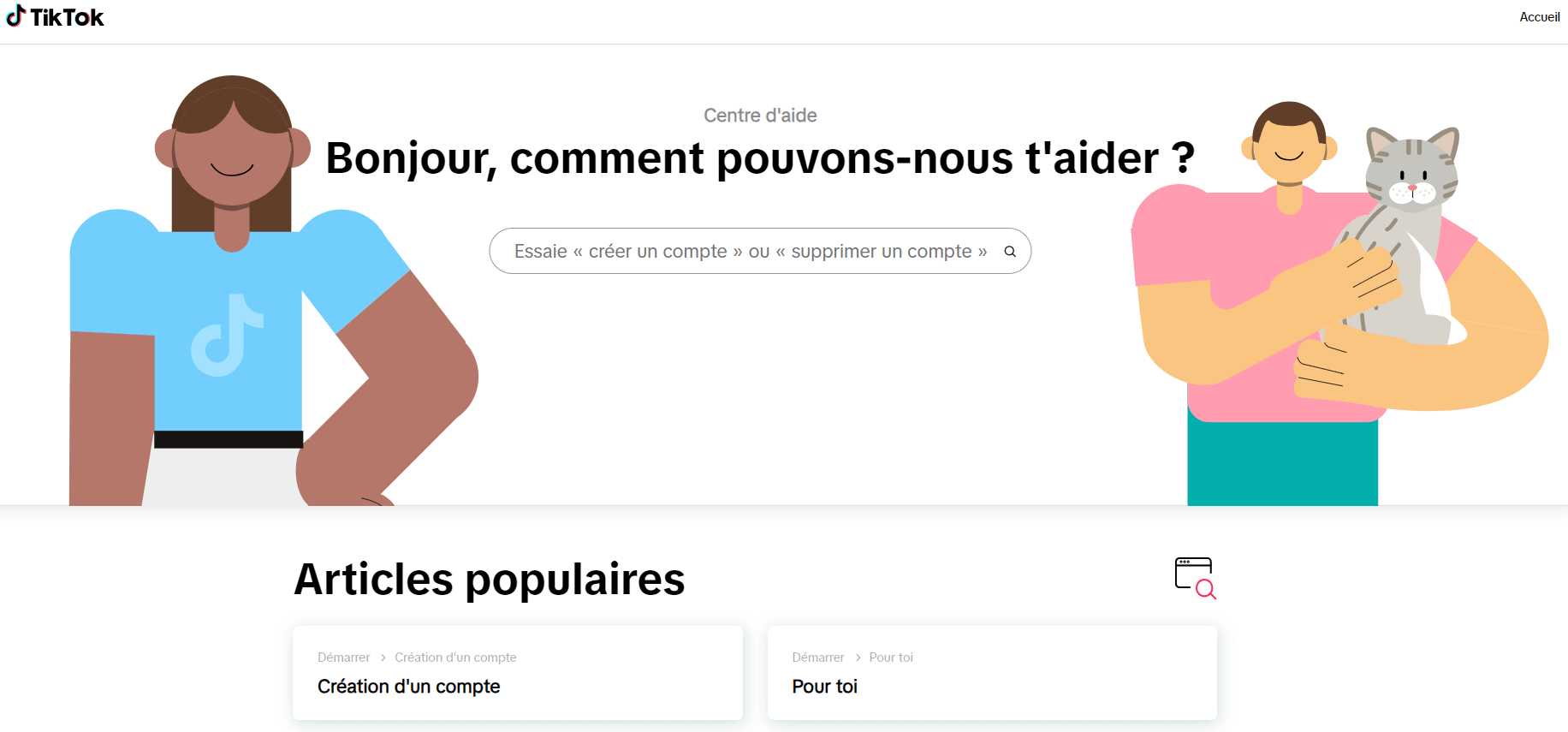
Visitez le centre d'aide de TikTok et contactez leur équipe pour obtenir de l'aide concernant les problèmes de la barre de recherche. Pendant que vous attendez, vous pouvez parcourir les autres guides sur leur page pour voir si vous pouvez trouver une solution fonctionnelle.
Conclusion
Les bugs de TikTok sont fréquents tout comme les autres plateformes. Vous pouvez utiliser les solutions dans cet article pour réparer TikTok qui ne marche pas à la maison !
Pour différents types de logiciels qui ont des problèmes d'utilisation et que vous souhaitez réparer sur l'appareil, iMyFone Fixppo sera un bon choix. Si vous avez encore des questions, veuillez nous le faire savoir dans la section des commentaires et nous ferons de notre mieux pour y répondre.